Sebagai bahan pelajaran tutorial ini silahkan anda simpan gambar Aktor India Yang Ganteng di bawah ini atau anda bisa menggunakan dengan foto milik anda sendiri.

Dan berikut ini adalah langkah untuk Membuat Foto Menjadi Kartun.
1. Buka file foto milik anda atau sample foto yang sudah saya sediakan diatas dengan program Photoshop CS2 atau Photoshop CS3 dan anda juga bisa menggunakan program photoshop yang versinya lebih tinggi seperti Photoshop CS4.
2. Pilih Menu Filter > Artistic > Poster Edges. atur settingannya sesuai dengan gambar dibawah ini :
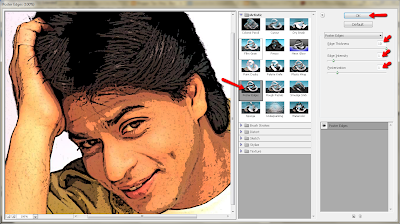 Klik Gambar Untuk Memperbesar
Klik Gambar Untuk Memperbesar
3. Pilih Menu Filter > Artistic > Film Grain. atur settingannya sesuai dengan gambar dibawah ini :
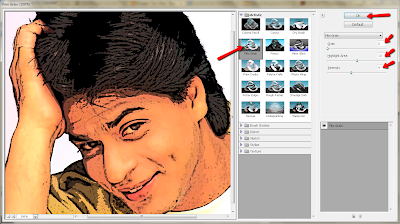 Klik Gambar Untuk Memperbesar
Klik Gambar Untuk Memperbesar
4. Pilih Menu Filter > Artistic > Cutout. atur settingannya sesuai dengan gambar dibawah ini :
 Klik Gambar Untuk Memperbesar
Klik Gambar Untuk Memperbesar
5. Pilih Menu Images > Adjustments > Brightness/Contrast lalu ubah nilainnya menjadi 50. dan hasil akhirnya akan seperti gambar berikut :
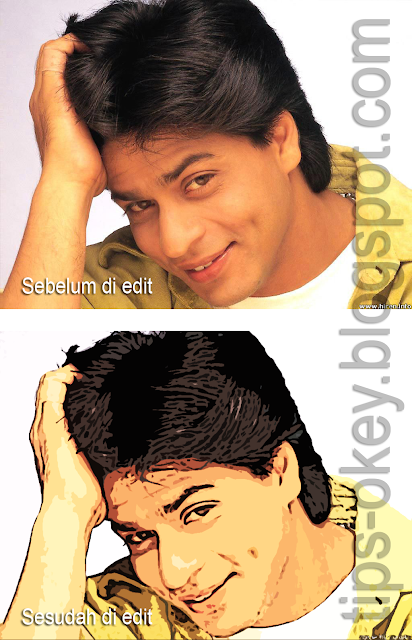 Klik Gambar Untuk Memperbesar
Klik Gambar Untuk Memperbesar

Dan berikut ini adalah langkah untuk Membuat Foto Menjadi Kartun.
1. Buka file foto milik anda atau sample foto yang sudah saya sediakan diatas dengan program Photoshop CS2 atau Photoshop CS3 dan anda juga bisa menggunakan program photoshop yang versinya lebih tinggi seperti Photoshop CS4.
2. Pilih Menu Filter > Artistic > Poster Edges. atur settingannya sesuai dengan gambar dibawah ini :
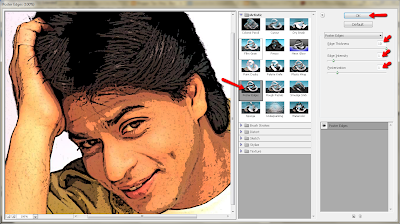 Klik Gambar Untuk Memperbesar
Klik Gambar Untuk Memperbesar3. Pilih Menu Filter > Artistic > Film Grain. atur settingannya sesuai dengan gambar dibawah ini :
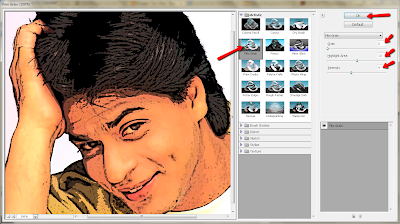 Klik Gambar Untuk Memperbesar
Klik Gambar Untuk Memperbesar4. Pilih Menu Filter > Artistic > Cutout. atur settingannya sesuai dengan gambar dibawah ini :
 Klik Gambar Untuk Memperbesar
Klik Gambar Untuk Memperbesar5. Pilih Menu Images > Adjustments > Brightness/Contrast lalu ubah nilainnya menjadi 50. dan hasil akhirnya akan seperti gambar berikut :
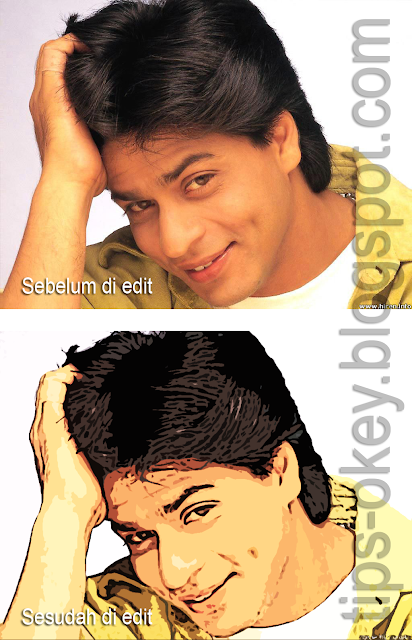 Klik Gambar Untuk Memperbesar
Klik Gambar Untuk Memperbesarٱلْحَمْدُ لِلَّهِ رَبِّ
ٱلْعَٰلَمِين
* BACA JUGA YANG INI YA MASBROW *
Artikel ini ditulis oleh : Khiansantang Toejoehpoeloehdoea ^_^ TipsTrikBlogger
Dipublikasikan , | Selasa, 03 Desember 2013 |
2
komentar
 Home
Home






makasih bayak buat infonya gan,, sangat berm anfaat..
BalasHapusGood job,,
makasih banyak buat infonya,, sangat bermanfaat sekali dan menambah wawasan...
BalasHapushttp://goo.gl/WuukZc